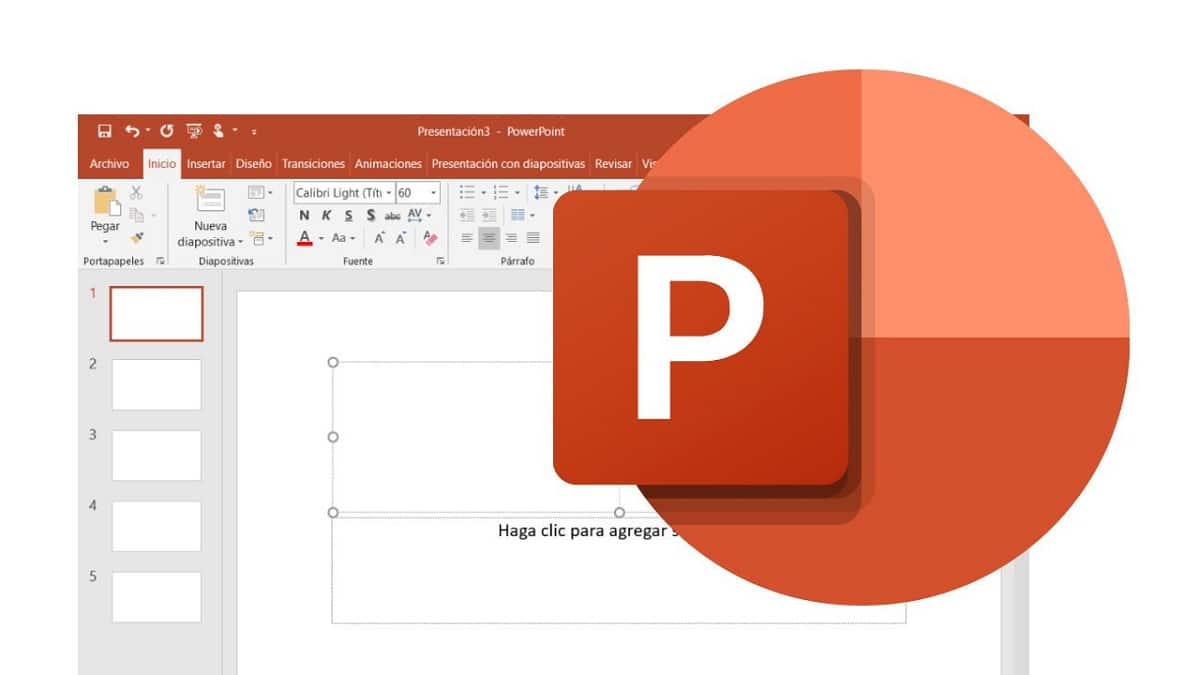
sunumlarımızı yapmak için PowerPointHem akademik hem de profesyonel türler için, geleneksel olarak kullanılan metinleri ve slaytları tamamlayıcı olarak bir video eklemek her zaman daha çekici ve dinamik olacaktır. PowerPoint videosunu koy hedef kitlemizin dikkatini çekmenin ve dolayısıyla mesajımızı daha iyi iletmenin çok etkili bir yoludur.
Söz konusu video, mükemmel bir şekilde bilgisayarımıza kaydettiğimiz veya internetten alınmış bir video olabilir, ancak her ne sebeple olursa olsun sunumumuza dahil etmeyi uygun görüyoruz. bu yazıda nasıl yapılacağını anlatacağız her durumda açık ve ayrıntılı olarak.
Ama önce, PowerPoint'in bazı harika gerçeklerini ve önemli noktalarını burada hatırlayalım. Bir sunum programı tüm dünyada çok popüler ve yaygın olarak kullanılan.
PowerPoint esnek ve son derece özelleştirilebilir bir araç. Sunumlarınız, herhangi bir konuda raporlardan, anketlerden ve diğer çalışmalardan önemli noktaları görsel ve etkili bir şekilde özetleme yeteneğine sahiptir. Pratikte, Powerpoint'in kullanımı özellikle iki çok özel alanda değerlidir: öğretim ve iş.
- In eğitim- Hemen hemen tüm profesörler ve öğretmenler, derslerine ve notlarına değer katmak için PowerPoint sunumlarını kullanır. Ayrıca öğrencilerini ödevlerinde, projelerinde ve diğer ders etkinliklerinde bu aracı kullanmaları için teşvik eder ve talimat verirler.
- In şirket- Ürün ve hizmet satış profesyonellerinin bu kaynağı düzenli olarak kullanması çok yaygındır. Çekici ve açıklayıcı PowerPoint sunumları aracılığıyla, kitlelerini bilgilendirmek, açıklamak veya ikna etmek istedikleri içeriği göstermeyi başarırlar: yöneticiler, ortaklar, müşteriler, ortak çalışanlar vb.
Bu program neredeyse kırk yıl önce oluşturuldu, ancak nihayet 1987'de tarafından satın alındı. Microsoft. O zamandan beri, sürekli iyileştirmeler sunan yeni sürümler ve güncellemeler ortaya çıktı. Bu, PowerPoint'in bu tür bir program içinde en değerli ürün olan bir numarada kalabildiği anlamına geliyordu.
PowerPoint'in en son ve en son sürümü 24 Eylül 2018'de yayınlandı. Buna yeni görsel efektler, resimler ve multimedya öğeleri eklendi. Ayrıca, fonksiyonlarının çoğunda dikkate değer iyileştirmeler yapılmıştır. Bu iyileştirmelerden bazıları, bu yazıda bizi ilgilendiren konuya atıfta bulunmaktadır.
Video işlevselliği tarafından desteklenen biçimler
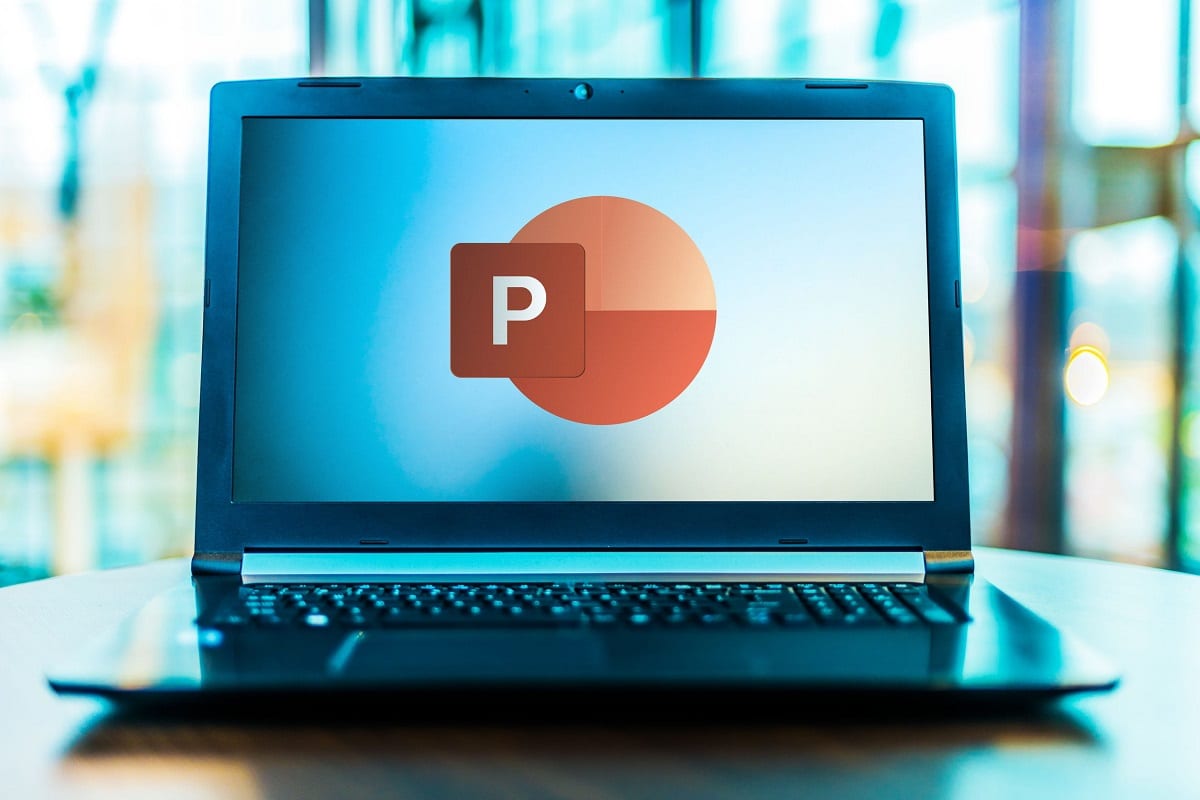
PowerPoint tarafından desteklenen video biçimleri
Her şeyden önce şunu bilmek önemlidir tüm video biçimleri PowerPoint ile uyumlu değildir. Genel bir kural olarak Microsoft, kullanıcılarına H.4 video ve Audio ACC ile kodlanmış .mp264 dosyalarını kullanmalarını önerir. Bu sayede problemlerin büyük bir kısmı önlenmiş olur.
Programın en son sürümüyle uyumlu formatların listesi aşağıdaki gibidir:
- .wmv (Microsoft önerilir)
- .asf
- . Avi
- . Mor
- .mp4
- . Mpg
Bu noktayı netleştirdikten sonra, PowerPoint videolarını koymak için elimizdeki seçenekler iki:
- Kendi videolarınızı ekleyin, kendimiz veya üçüncü şahıslar tarafından üretilen, ancak ekipmanımızda barındırdığımız.
- YouTube'dan videolar yerleştirin veya bu tür bir formatta içerik sunan başka herhangi bir web sitesinden.
Her birini analiz edeceğiz:
PowerPoint videosunu kendi bilgisayarınızdan yerleştirin
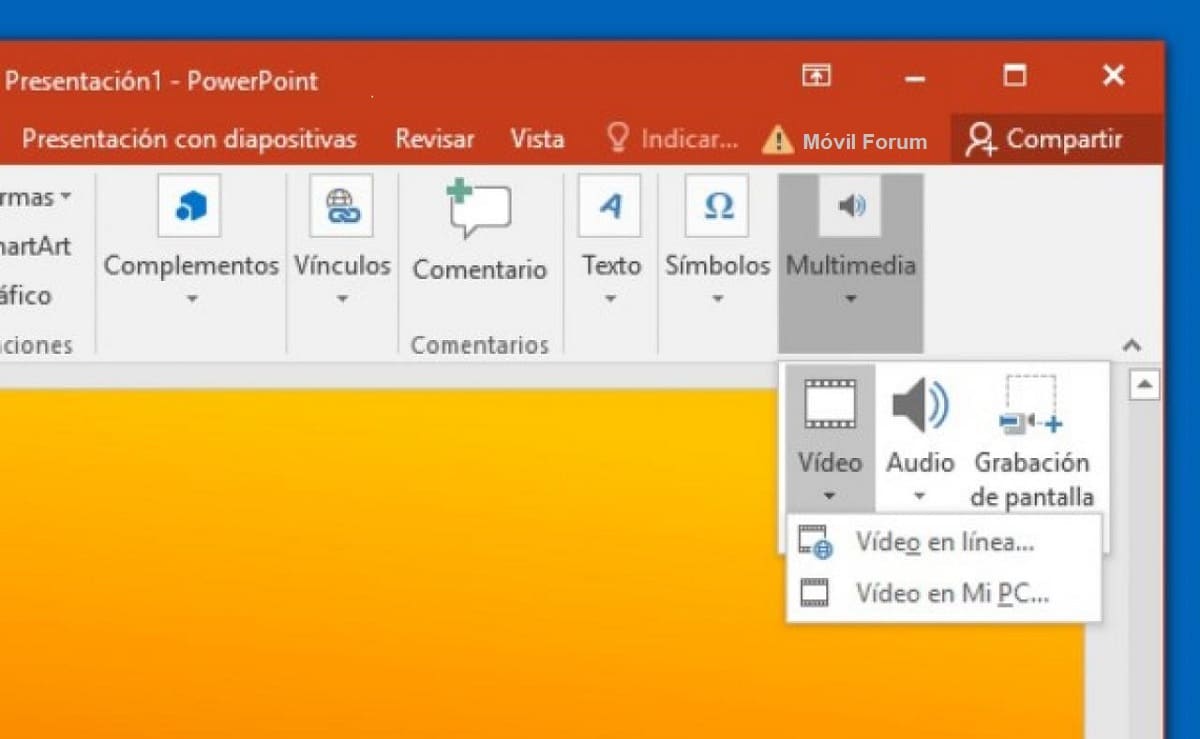
PowerPoint videosunu kendi bilgisayarınızdan yerleştirin
Eklemek istediğimiz video bilgisayarımıza kayıtlıysa, bunu yapmanın iki yolu vardır: videoyu doğrudan yükleyin veya ona bir bağlantı ekleyin. Her durumda nasıl yapıldığını görelim.
Videoyu doğrudan yükleyin
Bilgisayarınıza kaydettiğiniz bir videoyu ekleme yöntemi çok basittir. Şu adımları izlemeniz yeterlidir:
- Her şeyden önce yapmalısın PowerPoint'i aç ve normal görünüm modu programın
- Ardından, üzerine tıklamanız gerekir slayt videoyu eklemek istediğimiz yer.
- Bunu yapmak için sekmeye basmanız gerekir. "Ekle".
- Orada tekrar tıklamanız gerekiyor «Video»nun altındaki ok ve seçeneği seçin "Bilgisayarımdaki video".
- Bir iletişim kutusu açılacaktır. Orada seçmelisin «Video ekle» ve kaydettiğimiz klasörden istediğiniz videoyu seçin.
- İşlemi onaylamak için tuşuna basın. "Ekle".
Bu yapıldıktan sonra, video PowerPoint sunumunuza eklenecektir. Dikkat söz konusu video tüm slaydı kaplayacak. Sunum sırasında nasıl görüneceğini görmek için üst menüye gidin, "Slayt Gösterisi" seçeneğine basın ve orada "Geçerli slayttan oynat"ı seçin.
Bağlantı ekle
PowerPoint videosunu bilgisayarlarımızda depolanan kaynakları ve içeriği kullanarak yerleştirmenin başka bir yolu da bir bağlantıdır. Tıpkı bir sunuma video yüklediğimiz gibi, şunları da seçebiliriz: cihazınızda kayıtlı bir videoyu bağlayın. Günün sonunda, bir önceki bölümde açıklanan işlemi, sadece bu sefer programda doğrudan bir yükleme yerine bir bağlantı kullanarak gerçekleştirmekle ilgilidir.
Bunu yaparken almamız gereken tek önlem, videonun hala yerinde, kaydedildiği dosya veya klasörde olmasıdır. Aksi takdirde, onu yeniden üretmeye gittiğimizde, işe yaramadığına dair tatsız bir sürprizle kendimizi bulabiliriz. Dinlenmek için, Takip edilecek adımlar yukarıda açıklananlara oldukça benzerler:
- Başlamak için, yapmanız gerekir PowerPoint'i aç ve normal görünüm modu programın
- Bir sonraki adım, üzerine tıklamaktır. slayt bağlantıyı eklemek istediğimiz yer.
- Sonra sekmeyi açacağız "Ekle".
- O zaman tıklamanız gerekiyor «Video»nun altındaki ok ve oradaki seçeneği seçin "Bilgisayarımdaki video".
- Açılan iletişim kutusunda, öğesini seçin. «Video ekle» ve kaydettiğimiz klasörden istediğiniz videoyu seçin.
- Bu önceki yöntemden farklı olan adımdır: burada «Ekle»ye basmak yerine aşağıdaki seçeneğe tıklayacağız: "Dosyaya bağlantı".
Bu, videonun slaytta bağlantılı görünmesini sağlar ve önceki yöntemde olduğu gibi oynatılabilir. unutmayın Bu sistem ancak Power Point sunumunu kendi ekibimizle yaparsak çalışacaktır., bağlı videoları kaydettiğimiz yer. Doğal olarak, nereye gidersek gidelim, bir USB bellekte iyi saklanmış videoları yanımızda götürme olasılığımız her zaman vardır.
PowerPoint'e bir YouTube videosu ekleyin
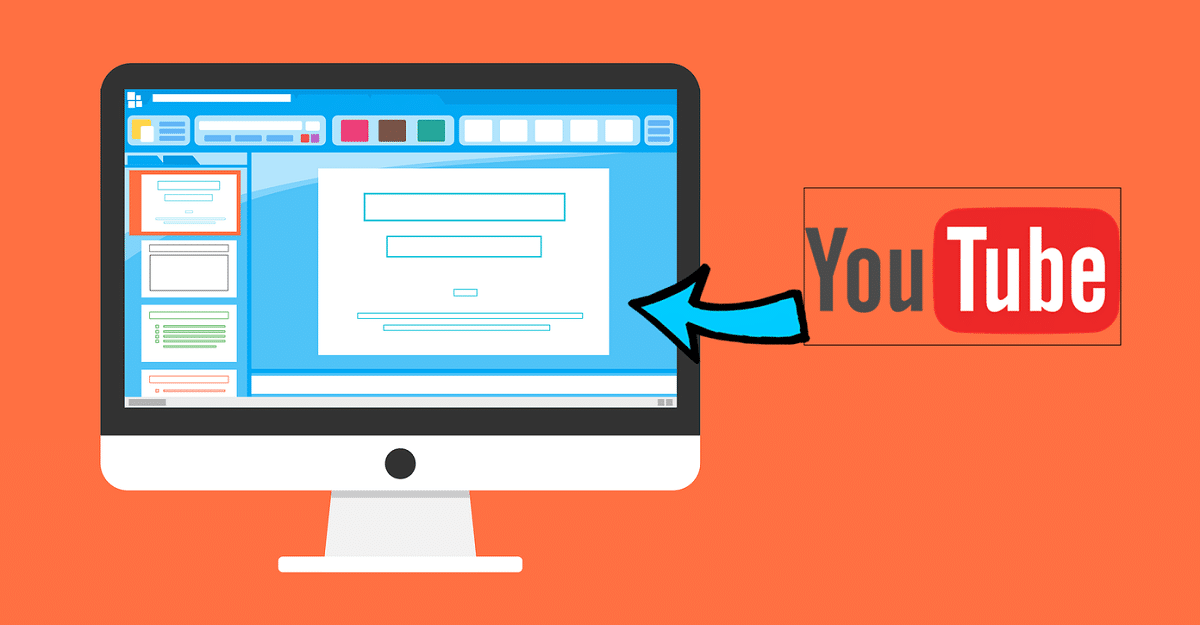
PowerPoint videosunu YouTube'dan yerleştirin
Gibi platformlardan videoları kullanmak için bir PowerPoint sunumu hazırlarken çok daha yaygındır. Youtube kendi videoları yerine Ve programın en son sürümleri (Microsoft 365 için PowerPoint veya PowerPoint 2019) bize bu olanağı sunuyor. "Eski" bir versiyonumuz varsa, o da yapılabilir. Microsoft Steam'den.
Bir PowerPoint sunumuna bir YouTube veya Vimeo bağlantısı eklemek çok kolaydır. Onun büyük avantajı, neredeyse sonsuz bir video bankamız var hayal edebileceğimiz tüm konulardan. Asıl dezavantajı ise Sadece sunumu yaparken internete bağlıysak bize hizmet edecektir.. Bunun nedeni, ekipmanımızda saklanmadığı için videonun doğrudan web sitesinden oynatılmasıdır.
PowerPoint videosunu YouTube'dan koymak istiyorsanız, aşağıdakileri yapmanız gerekir:
- Öncelikle YouTube platformunda ilginizi çeken videoyu aramalısınız.
- Bir kez seçildi, URL'yi kopyalayacağız eklemek için.
- sonra PowerPoint sunumunu açıyoruz ve videonun görünmesini istediğimiz slaydı ararız.
- Orada, önceki bölümde açıklanan yöntemlerde olduğu gibi sekmeyi seçiyoruz. "Ekle".
- Sonra « seçeneğini seçeceğizVideo" ve sonra ki «Çevrimiçi video».
- Bu noktada iki seçenek göreceğiz:
- «Koddan video eklemek için»: Bunu seçersek, sadece önceden kopyalanan URL'yi yapıştırın.
- «Youtube»: listedeki ilk iki adımı atlamamıza izin verdiği için en rahat seçenek. Buradan yapabiliriz Youtube'daki videolara doğrudan erişin önce bağlantıyı kopyalamak zorunda kalmadan. Bu düğmeye tıklayarak, sunumumuz için ihtiyaç duyduğumuz videoyu bulmamıza yardımcı olacak bir arama motoru belirir. Hızlı ve kolay.
Un önemli Notİnternette bulduğumuz tüm çevrimiçi videolar bir PowerPoint slaytına eklenemez. Her şey büyük ölçüde bilgisayarımıza yüklediğimiz sürüme bağlıdır. Ne kadar yeni ve güncel olursa, o kadar az sorun olacaktır.
PowerPoint videosunu koyarken dikkate almamız gereken başka bir şey de, bazı sitelerde bu videoların reklamlar sunumumuza "sızabilir".
Son olarak, her ne kadar bariz görünse de, videonun PowerPoint sunumunuza bir kez eklendiğinde, başarılı bir şekilde kopyalanıp kopyalanmadığını kontrol etmeye değer olduğu unutulmamalıdır. Bunun için gerekli olacak videoyu oynat ve hataları tespit etmek ve zamanında düzeltebilmek için sakince görselleştirin.